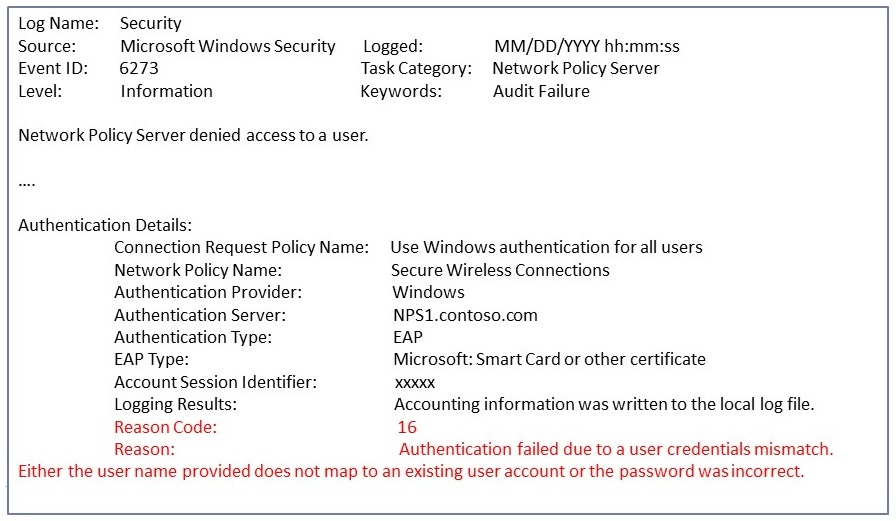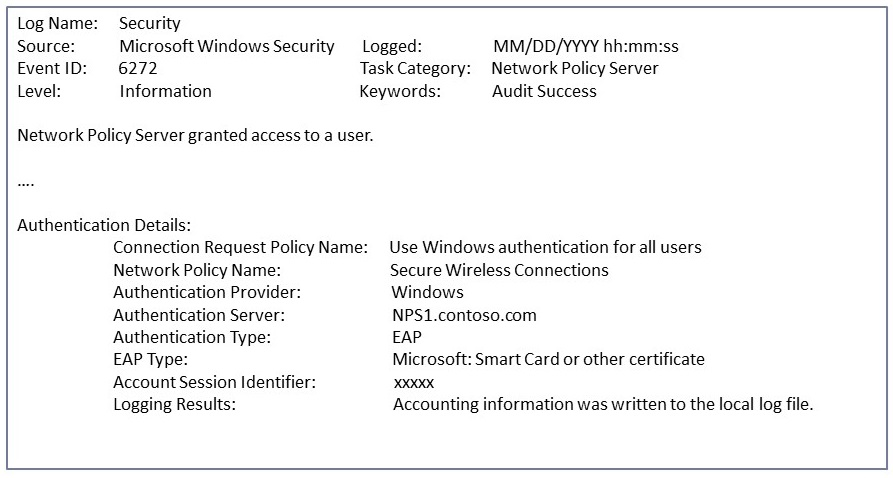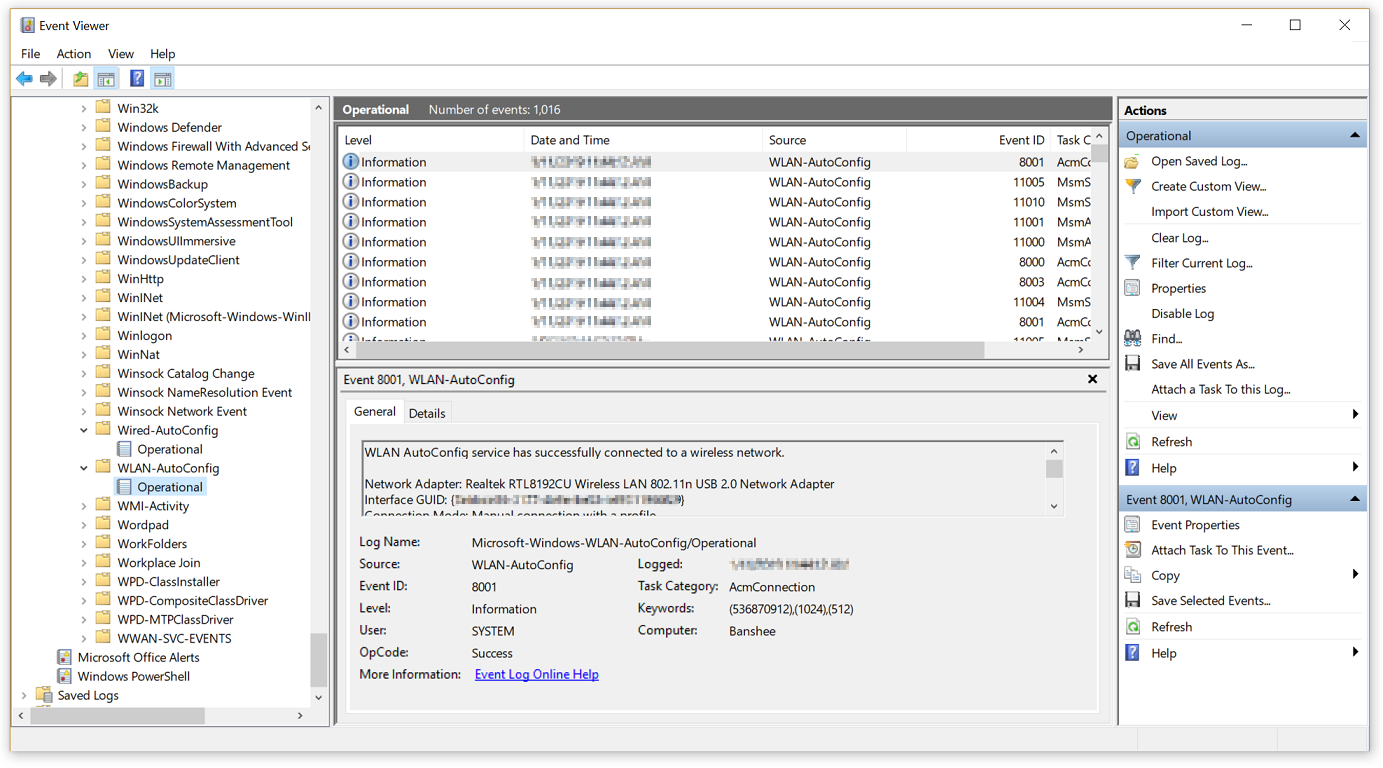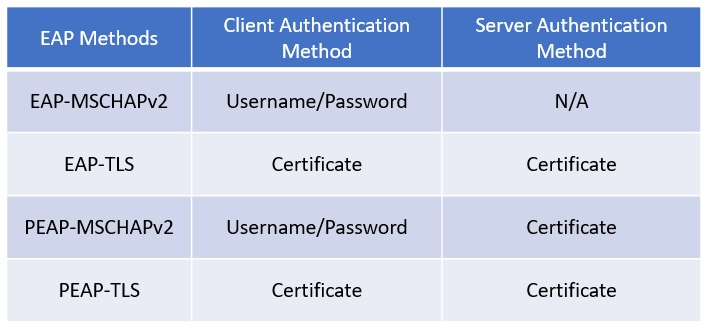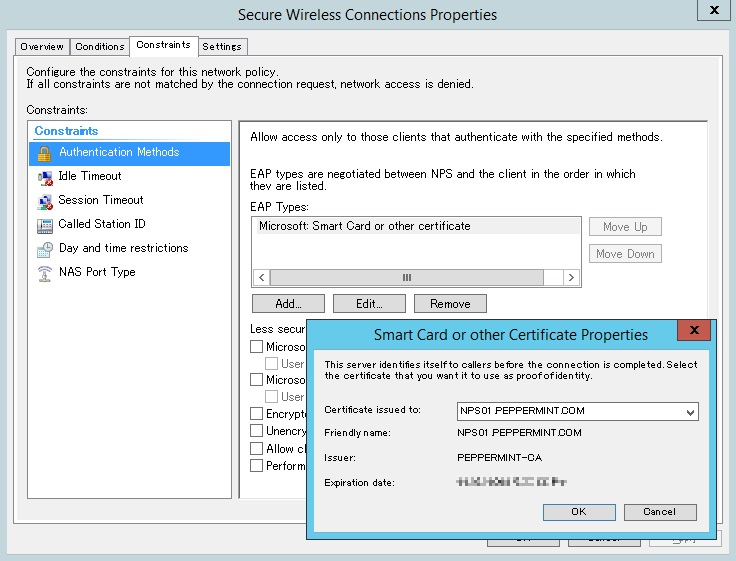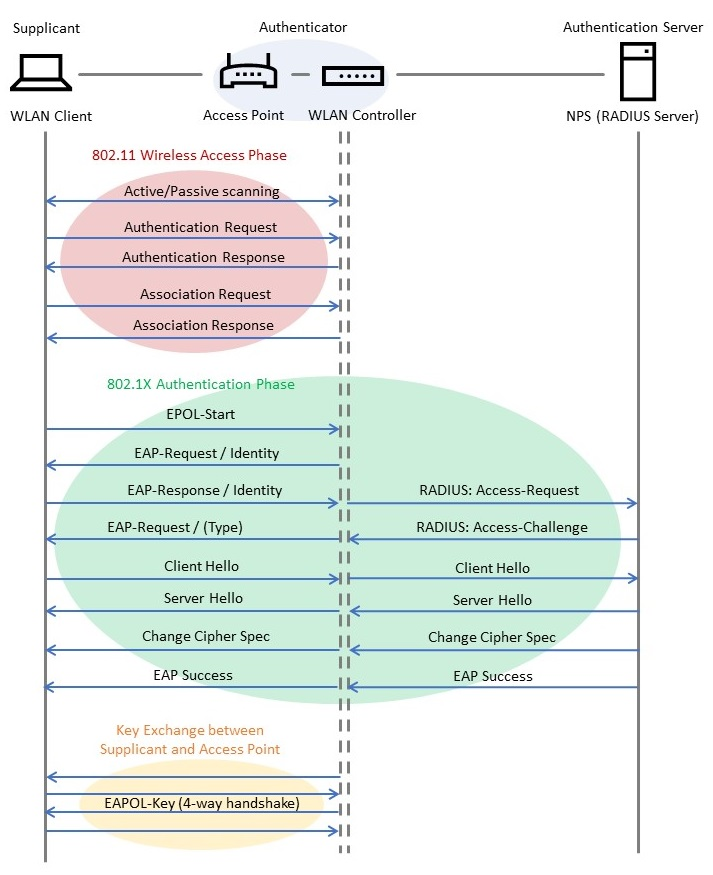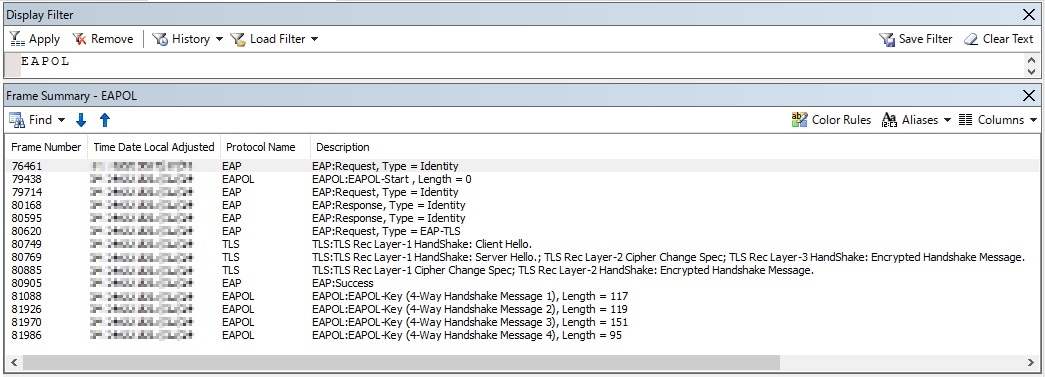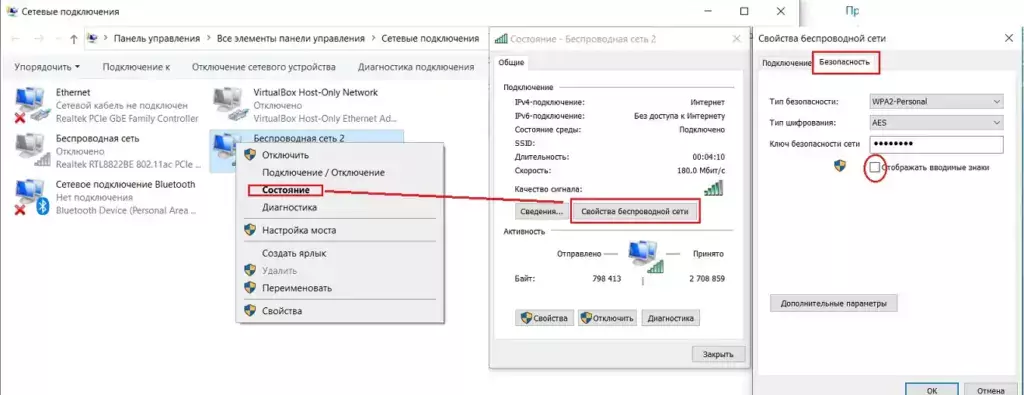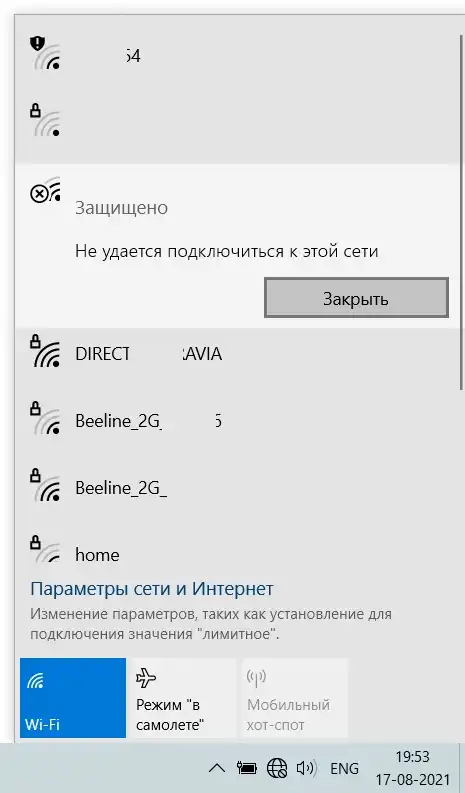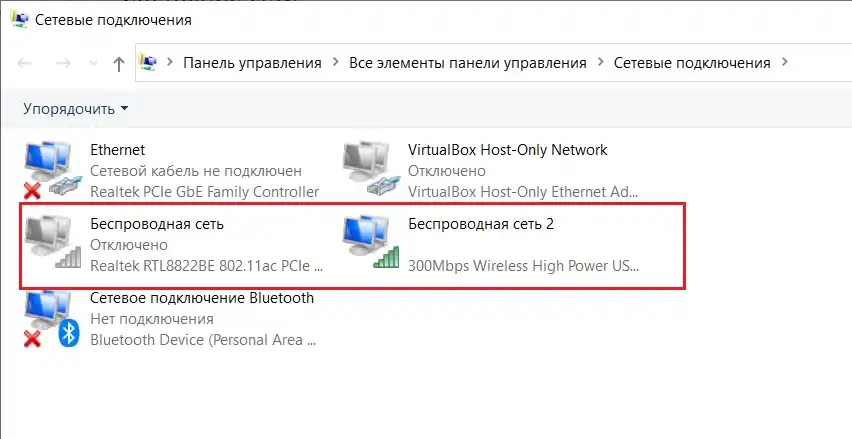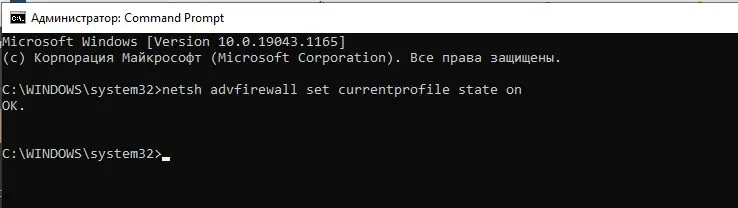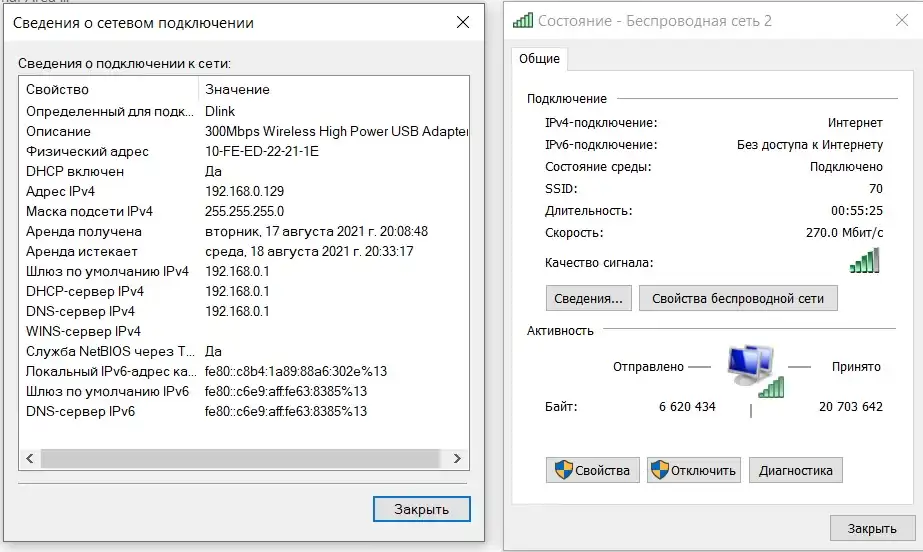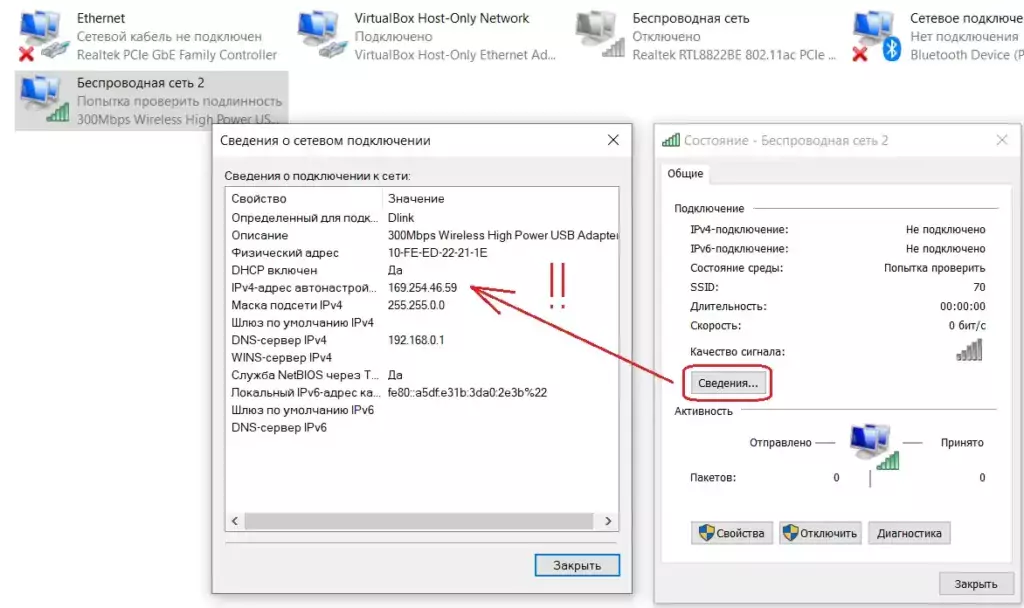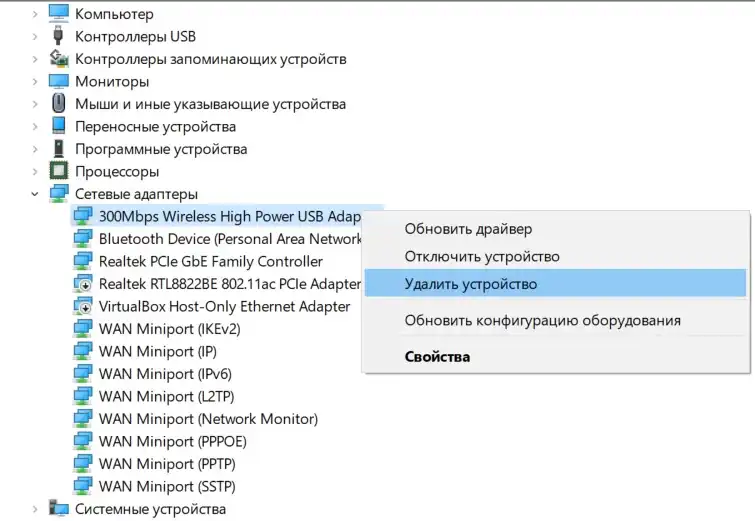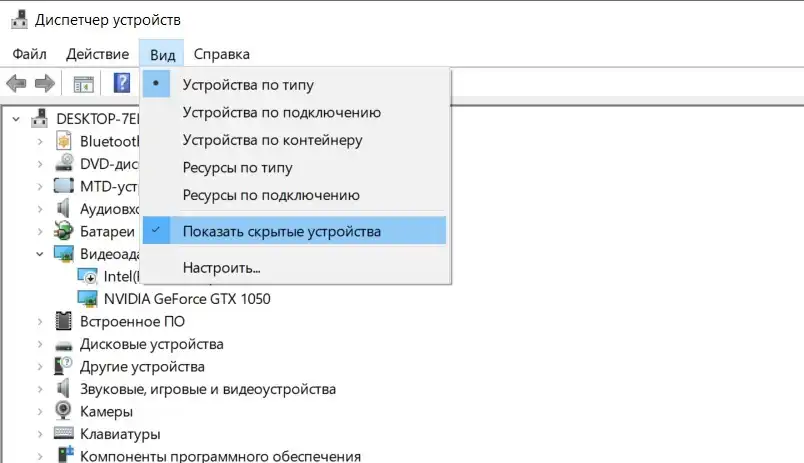- Расширенное устранение неполадок с проверкой подлинности 802.1X
- Обзор
- Сценарии
- Известные проблемы
- Сбор данных
- Устранение неполадок
- Политика аудита
- Дополнительные сведения
- Обратная связь
- Попытка проверить подлинность: модем не соединяется с роутером.
- Ошибка Попытка проверить подлинность: примерный план действий.
- Попытка проверить подлинность: решение.
Расширенное устранение неполадок с проверкой подлинности 802.1X
Попробуйте наш виртуальный агент . Он поможет вам быстро определить и устранить распространенные проблемы с беспроводной технологией.
Обзор
Эта статья содержит общие сведения об устранении неполадок для беспроводных и проводных клиентов 802.1X. При устранении неполадок 802.1X и беспроводной связи важно знать, как работает поток проверки подлинности, а затем выяснить, где он нарушается. Она включает в себя множество сторонних устройств и программного обеспечения. В большинстве случаев мы должны определить, где находится проблема, и другой поставщик должен ее устранить. Мы не делаем точки доступа или коммутаторы, поэтому это не комплексное решение Майкрософт.
Сценарии
Этот метод устранения неполадок применяется к любому сценарию, в котором беспроводные или проводные подключения с проверкой подлинности 802.1X пытаются установить, а затем не удается установить. Рабочий процесс охватывает Windows 7–Windows 10 (и Windows 11) для клиентов и Windows Server 2008 R2–Windows Server 2012 R2 для NPS.
Известные проблемы
Сбор данных
Устранение неполадок
Просмотр событий состояния проверки подлинности NPS в журнале событий Безопасность Windows является одним из наиболее полезных методов устранения неполадок для получения сведений о неудачной проверке подлинности.
Записи журнала событий NPS содержат сведения о попытке подключения, включая имя политики запроса на подключение, которая соответствовала попытке подключения, и политику сети, которая приняла или отклонила попытку подключения. Если события успеха и сбоя не отображаются, см. раздел Политики аудита NPS далее в этой статье.
Проверьте журнал событий Безопасность Windows на сервере NPS на наличие событий NPS, соответствующих отклоненным попыткам подключения (событие с идентификатором 6273) или принятым (событие с идентификатором 6272).
В сообщении о событии прокрутите вниз, а затем проверьте поле Код причины и связанный с ним текст.
Пример: событие с идентификатором 6273 (сбой аудита)
Пример: событие с идентификатором 6272 (аудит успешно)
В журнале операций автонастройки WLAN перечислены сведения и события ошибок на основе условий, обнаруженных службой автонастройки WLAN или сообщенных в нее. Журнал операций содержит сведения о адаптере беспроводной сети, свойствах профиля беспроводного подключения, указанной проверке подлинности сети и, если возникают проблемы с подключением, о причине сбоя. Для доступа к проводной сети операционный журнал проводной автонастройки является эквивалентным.
На стороне клиента выберите Просмотр событий (локальная)\Журналы приложений и служб\Microsoft\Windows\WLAN-AutoConfig/Operational для проблем с беспроводной связью. Сведения о проблемах с доступом к проводной сети см . в разделе .. \Wired-AutoConfig/Operational. Пример приведен в следующей статье:
Большинство проблем с проверкой подлинности 802.1X возникают из-за проблем с сертификатом, используемым для проверки подлинности клиента или сервера. Примеры включают недопустимый сертификат, истечение срока действия, сбой проверки цепочки и сбой проверки отзыва.
Сначала проверьте тип используемого метода EAP:
Если для метода проверки подлинности используется сертификат, проверьте, действителен ли сертификат. На стороне сервера (NPS) можно проверить, какой сертификат используется, в меню свойств EAP. В оснастке NPS перейдите в раздел Политики>Сетевые политики. Выберите и удерживайте (или щелкните правой кнопкой мыши) политику, а затем выберите Свойства. Во всплывающем окне перейдите на вкладку Ограничения и выберите раздел Методы проверки подлинности .
Журнал событий CAPI2 полезен для устранения неполадок, связанных с сертификатом. По умолчанию этот журнал не включен. Чтобы включить этот журнал, разверните узел Просмотр событий (локальный)\Журналы приложений и служб\Microsoft\Windows\CAPI2, выберите и удерживайте (или щелкните правой кнопкой мыши) Операционный, а затем выберите Включить журнал.
Сведения об анализе журналов событий CAPI2 см. в статье Устранение неполадок PKI в Windows Vista.
При устранении сложных проблем с проверкой подлинности 802.1X важно понимать процесс проверки подлинности 802.1X. Ниже приведен пример процесса беспроводного подключения с проверкой подлинности 802.1X:
При сборе сетевого пакета как на стороне клиента, так и на стороне сервера (NPS), вы увидите поток, подобный приведенному ниже. Введите EAPOL в фильтре отображения для записи на стороне клиента и EAP для записи на стороне NPS. См. следующие примеры:
Данные для сбора пакетов на стороне клиента
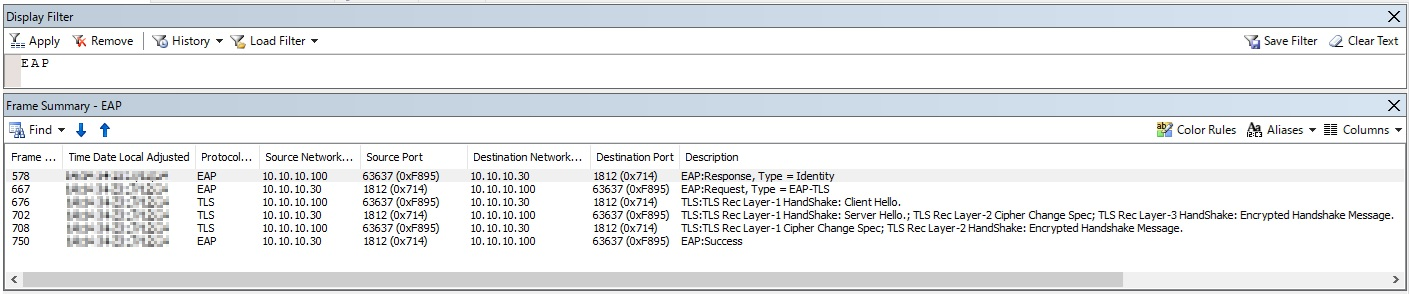
Данные сбора пакетов на стороне NPS
Если у вас есть беспроводная трассировка, вы также можете просматривать ETL-файлы с помощью сетевого монитора и применять фильтры ONEX_MicrosoftWindowsOneX и WLAN_MicrosoftWindowsWLANAutoConfig сетевого монитора. Если вам нужно загрузить необходимое средство синтаксического анализа, см. инструкции в меню Справка в сетевом мониторе. Пример:
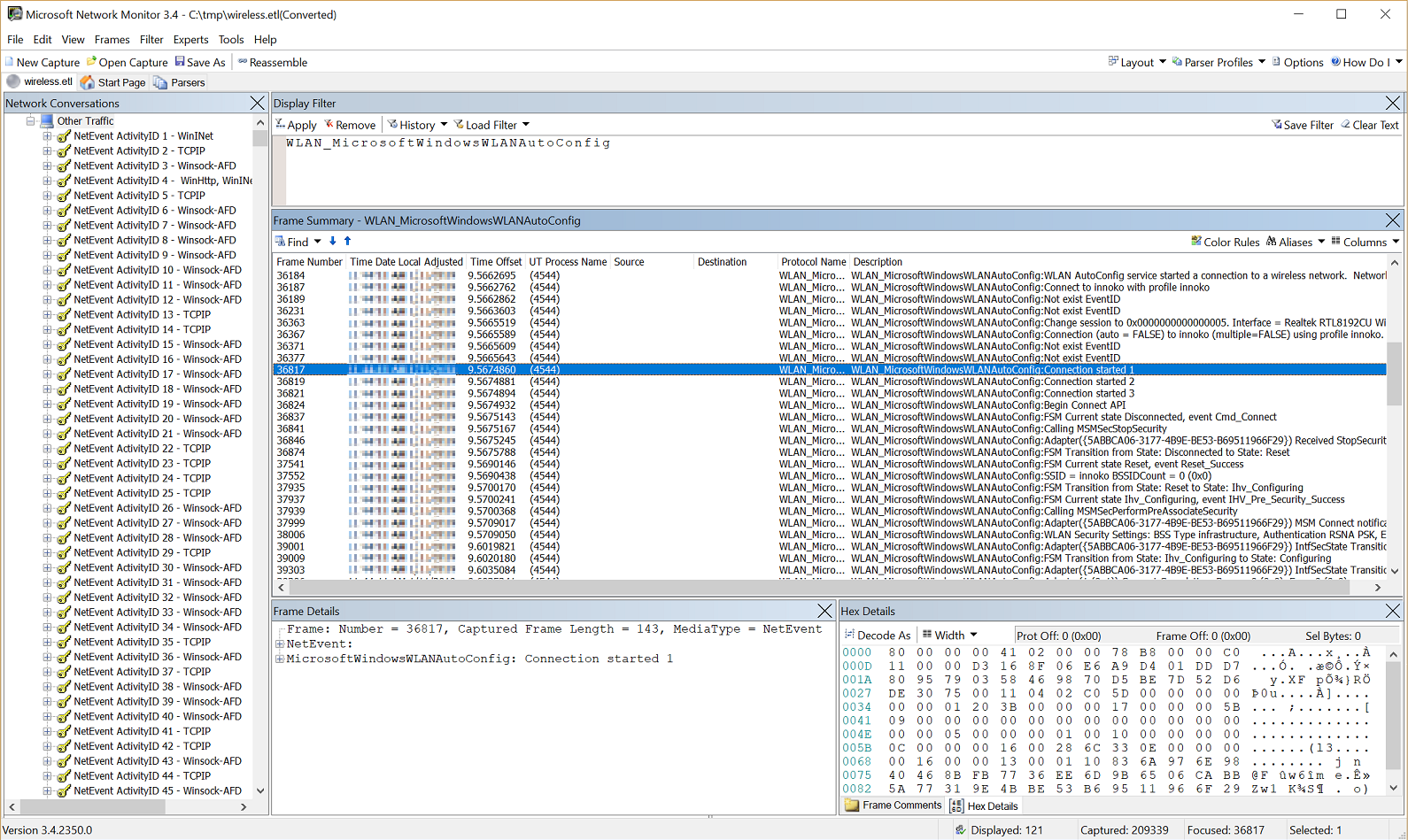
Политика аудита
По умолчанию политика аудита NPS (ведение журнала событий) для успешного и неудачного подключения включена. Если вы обнаружите, что один или оба типа ведения журнала отключены, выполните следующие действия для устранения неполадок.
Просмотрите текущие параметры политики аудита, выполнив следующую команду на сервере NPS:
auditpol /get /subcategory:"Network Policy Server" Если включены события успеха и сбоя, выходные данные должны выглядеть следующим образом:
System audit policy Category/Subcategory Setting Logon/Logoff Network Policy Server Success and Failure If it says, "No auditing," you can run this command to enable it: ```console auditpol /set /subcategory:"Network Policy Server" /success:enable /failure:enable Даже если политика аудита полностью включена, иногда ее можно отключить, а затем снова включить этот параметр. Вы также можете включить аудит входа и выхода сервера политики сети с помощью групповая политика. Чтобы получить доступ к параметру успешно или неудачно, выберитеПолитики>конфигурации> компьютераПараметры>Windows Параметры> безопасностиПараметры расширенного аудита Политикааудита Политики> аудита Политики >входа и выхода>Из системы аудита Сервер политики сети.
Дополнительные сведения
Обратная связь
Были ли сведения на этой странице полезными?
Попытка проверить подлинность: модем не соединяется с роутером.
Нет подключения через Wi-Fi адаптер: попытка проверить подлинность.
Всем привет, сегодня пытаемся исправить старую как мир, но всё же насущную для пользователей последней Windows проблему. Так, один из пользователей обратился с вопросом о неработающем внешнем Wi-Fi адаптере TP-LINK TL-WN8200ND. Старенький адаптер успешно подключался и также успешно обнаруживался 10-й версией Windows в списке подключённых в Диспетчере устройств. Однако все попытки подключиться к домашней беспроводной точке оказывались безуспешными. При этом в разделе Свойств беспроводного адаптера попытка подключения застревала на сообщении Попытка проверить подлинность :
Первой мыслью была идея о том, что адаптер постоянно теряет пароль к точке доступа. Скопировать и вставить его не составляло труда. Ведь до того всё работало. Пароль в Wi-Fi в Windows всегда под рукой:
Однако проблема, казалось, была не в этом:
Ошибка Попытка проверить подлинность: примерный план действий.
Ниже я привожу вам список пунктов, на которые вы можете обратить внимание при решении задачи. Итак,
- если ошибка Попытка проверить подлинность подстерегла именно с внешним модемом, перед подключением убедитесь, что встроенная карта выключена:
- большинство беспроводных карт ставят собственные утилиты с драйверами. Не поленитесь при подключении модема перевернуть его в поисках бумажного шильда с названием модели и версии. После этого вам прямая дорога на офсайт производителя для подходящей версии драйвера.
- файрволл может блокировать соединения с сетью беспроводных компонентов. Учтите, что некоторые брандмауэры сохраняют блокировку, даже если они в текущем сеансе выключены. Отключите файрволл, установленный со стороны, убедившись в том, что «родной» брандмауэр включен. Для этого в консоли команд cmd от имени администратора введите команду:
netsh advfirewall set currentprofile state on
Если у вас установлены сетевые менеджеры типа Bonjour или NetMagic, проблема может быть именно в них.
Я к чему — вот как выглядели настройки проблемной Wi-Fi карты. Смотрите в сторону внутреннего IP-адреса. Он берёт отсчёт с 169.. Так быть не должно:
IPv6 настройки пока отключите. Они здесь не играют роли, однако, конечно, вряд ли именно они послужили проблемой. Но нам точно следует запомнить, что в частях:
- Описание должно содержать примерно то же, что и на коробке / шильдике модема;
- Физический адрес — это MAC число карты;
- сравните подсетевые маски IPv4 у «неисправной» и исправной карт
- время аренды должно присутствовать обязательно и соотносится с реальной (системной) датой
Попытка проверить подлинность: решение.
Практически всё, что описано выше, в моём случае послужило лишь информацией к размышлению. Свойства устройства в Диспетчере устройств предательски выдали информацию о том, что устройству требуется дальнейшая установка. А значит вопрос может решиться следующими действиями:
- вытаскиваем сам адаптер, обновляя список, убедившись, что компьютер его потерял. Для надёжности в панели сверху в части Вид активируйте пункт Показать скрытые устройства. Убедитесь, что модем исчез из памяти Windows.
- не перезагружая Windows подтыкаем карту на USB порт заново. Ждём установки драйвера и перезагружаемся. Проблема должна исчезнуть.